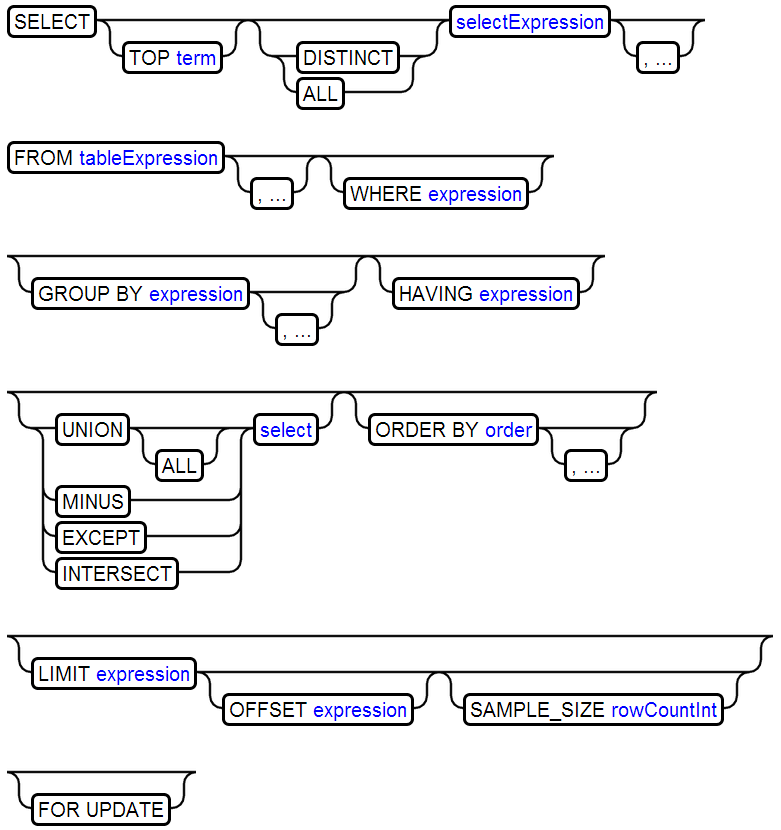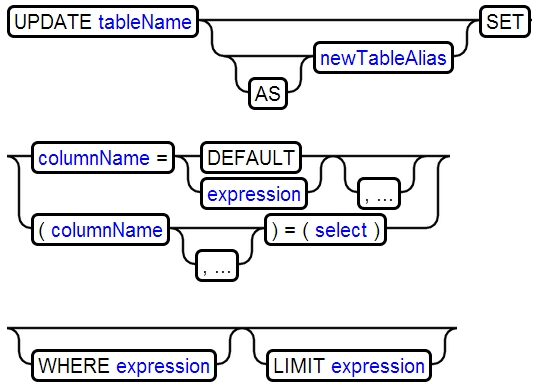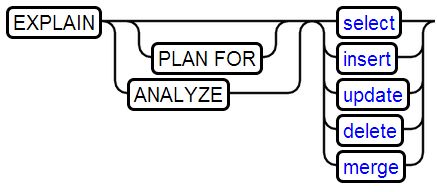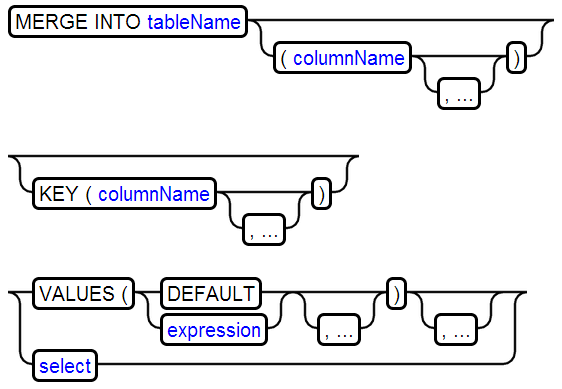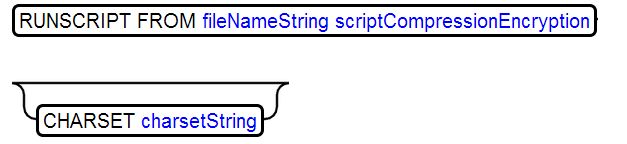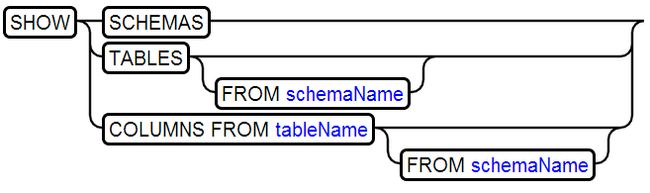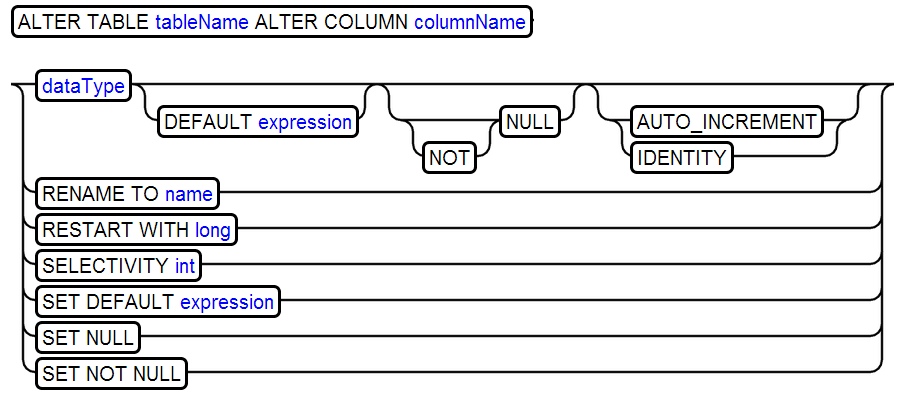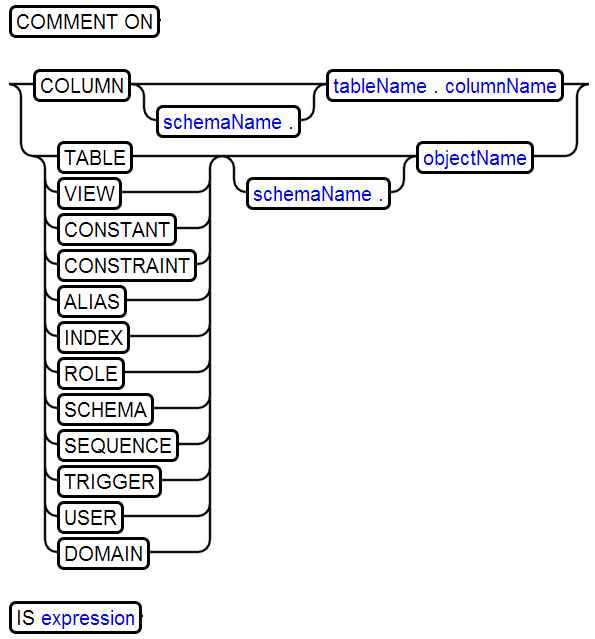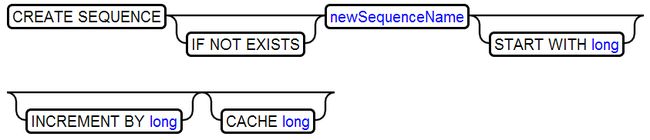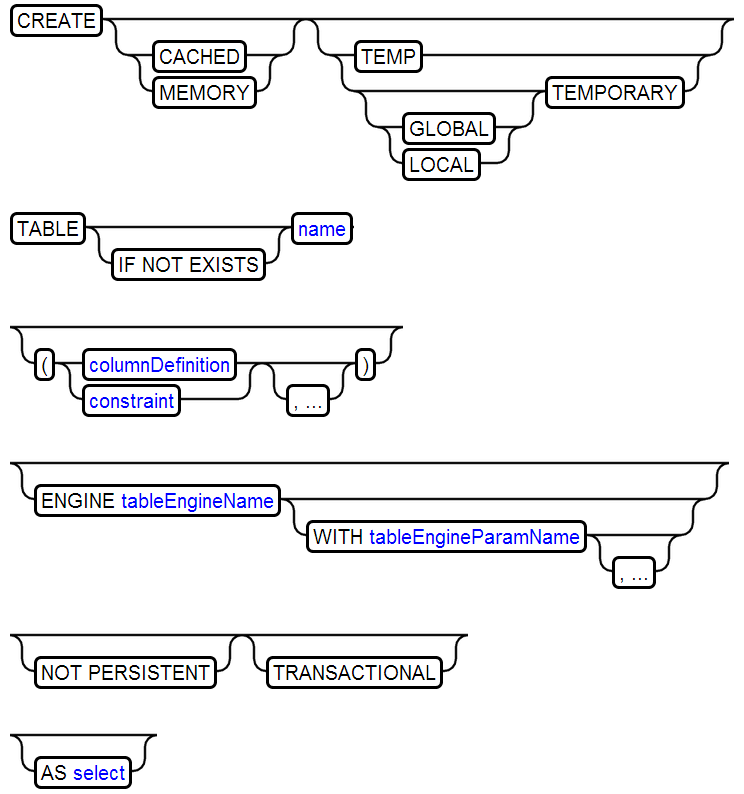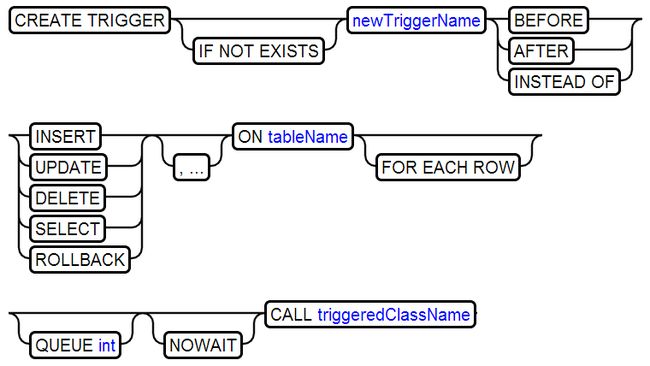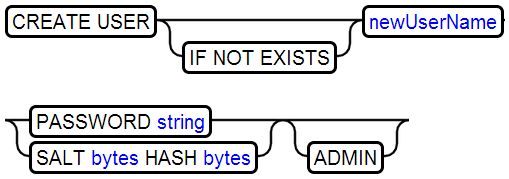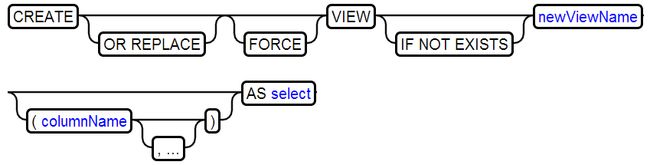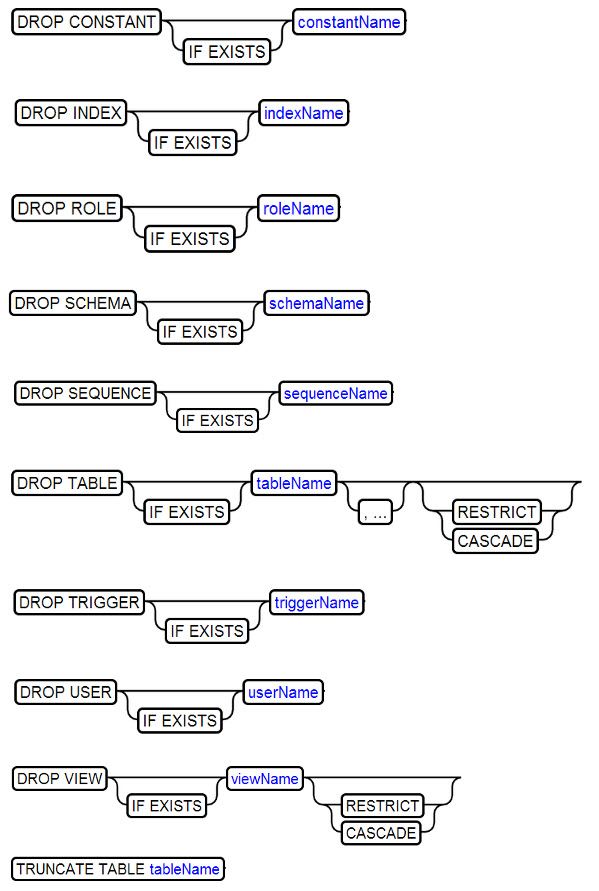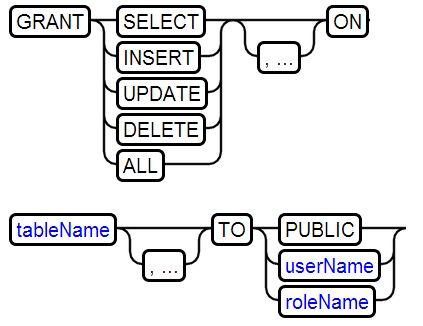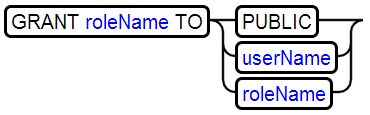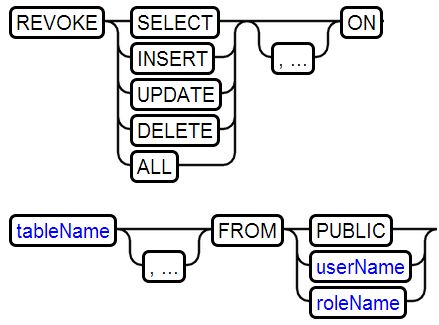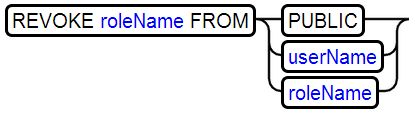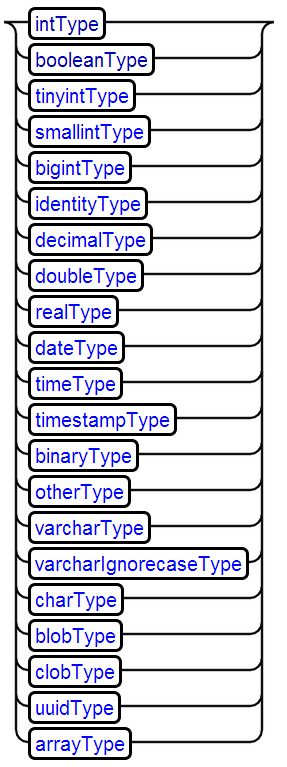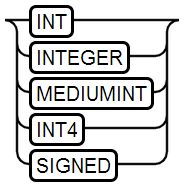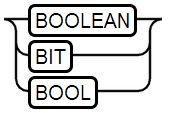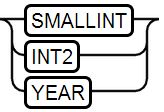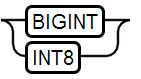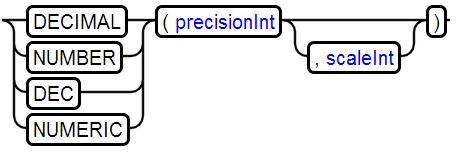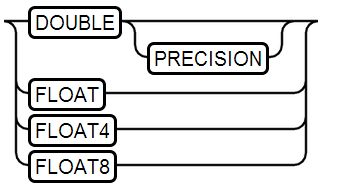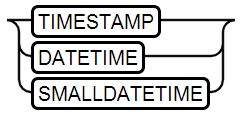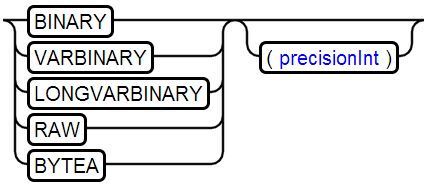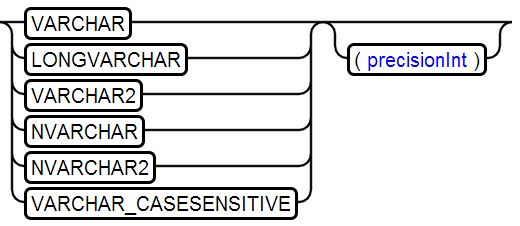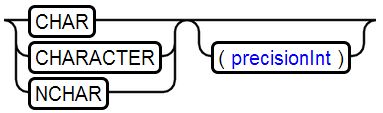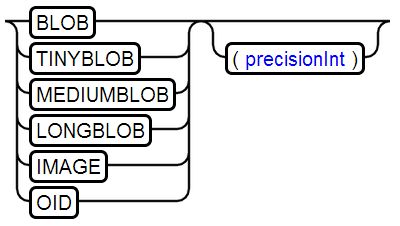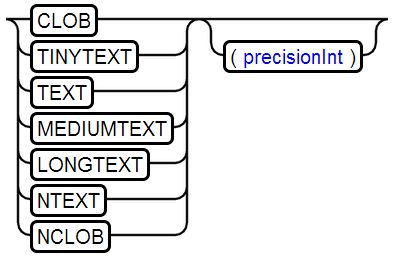【转】H2数据库攻略
http://www.cnblogs.com/gao241/p/3480472.html
H2数据库攻略
H2是一个开源的嵌入式数据库引擎,采用java语言编写,不受平台的限制,同时H2提供了一个十分方便的web控制台用于操作和管理数据库内容。H2还提供兼容模式,可以兼容一些主流的数据库,因此采用H2作为开发期的数据库非常方便。
一、引入Maven依赖
在maven中定义H2数据库的版本属性
<properties> <h2.version>1.3.172h2.version> properties>
添加H2依赖
<dependency> <groupId>com.h2databasegroupId> <artifactId>h2artifactId> <version>${h2.version}version> <scope>testscope> dependency>
二、运行方式
1、在内存中运行
数据库只在内存中运行,关闭连接后数据库将被清空,适合测试环境
连接字符串:
jdbc:h2:mem:DBName;DB_CLOSE_DELAY=-1
如果不指定DBName,则以私有方式启动,只允许一个连接
2、嵌入式
数据库持久化存储为单个文件
连接字符串:
jdbc:h2:file:~/.h2/DBName;AUTO_SERVER=TRUE
~/.h2/DBName表示数据库文件的存储位置,如果第一次连接则会自动创建数据库
3、服务模式
H2支持三种服务模式:
- web server:此种运行方式支持使用浏览器访问H2 Console
- TCP server:支持客户端/服务器端的连接方式
- PG server:支持PostgreSQL客户端
启动tcp服务连接字符串示例:
jdbc:h2:tcp://localhost/~/test 使用用户主目录
jdbc:h2:tcp://localhost//data/test 使用绝对路径
4、连接字符串参数
- DB_CLOSE_DELAY:要求最后一个正在连接的连接断开后,不要关闭数据库
- MODE=MySQL:兼容模式,H2兼容多种数据库,该值可以为:DB2、Derby、HSQLDB、MSSQLServer、MySQL、Oracle、PostgreSQL
- AUTO_RECONNECT=TRUE:连接丢失后自动重新连接
- AUTO_SERVER=TRUE:启动自动混合模式,允许开启多个连接,该参数不支持在内存中运行模式
- TRACE_LEVEL_SYSTEM_OUT、TRACE_LEVEL_FILE:输出跟踪日志到控制台或文件, 取值0为OFF,1为ERROR(默认值),2为INFO,3为DEBUG
- SET TRACE_MAX_FILE_SIZE mb:设置跟踪日志文件的大小,默认为16M
5、启动服务模式,打开H2 Console web页面
启动服务,在命令行中执行
java -cp h2*.jar org.h2.tools.Server
执行如下命令,获取选项列表及默认值
java -cp h2*.jar org.h2.tools.Server -?
常见的选项如下:
- -web:启动支持H2 Console的服务
- -webPort
:服务启动端口,默认为8082 - -browser:启动H2 Console web管理页面
- -tcp:使用TCP server模式启动
- -pg:使用PG server模式启动
此外,使用maven也可以启动H2服务
xml version="1.0" encoding="UTF-8"?>
<project xmlns="http://maven.apache.org/POM/4.0.0" xmlns:xsi="http://www.w3.org/2001/XMLSchema-instance"
xsi:schemaLocation="http://maven.apache.org/POM/4.0.0 http://maven.apache.org/xsd/maven-4.0.0.xsd">
<modelVersion>1.0.0modelVersion>
<version>1.0.0version>
<groupId>groupidgroupId>
<artifactId>h2-consoleartifactId>
<name>H2 Consolename>
<packaging>pompackaging>
<properties>
<h2.version>1.3.172h2.version>
properties>
<dependencies>
<dependency>
<groupId>com.h2databasegroupId>
<artifactId>h2artifactId>
<version>${h2.version}version>
<scope>runtimescope>
dependency>
dependencies>
<build>
<plugins>
<plugin>
<groupId>org.codehaus.mojogroupId>
<artifactId>exec-maven-pluginartifactId>
<executions>
<execution>
<goals>
<goal>javagoal>
goals>
execution>
executions>
<configuration>
<mainClass>org.h2.tools.ServermainClass>
<arguments>
<argument>-webargument>
<argument>-webPortargument>
<argument>8090argument>
<argument>-browserargument>
arguments>
configuration>
plugin>
plugins>
build>
project>
在命令行中执行如下命令启动H2 Console
mvn exec:java
或者建立一个bat文件
@echo off
call mvn exec:java
pause
此操作相当于执行了如下命令:
java -jar h2-1.3.168.jar -web -webPort 8090 -browser
三、应用程序配置
1、Properties配置
java应用程序关于数据库的Properties配置文件示例如下:
#h2 database settings jdbc.driver=org.h2.Driver jdbc.url=jdbc:h2:file:~/.h2/quickstart;AUTO_SERVER=TRUE;DB_CLOSE_DELAY=-1 jdbc.username=sa jdbc.password= #connection pool settings jdbc.pool.maxIdle=5 jdbc.pool.maxActive=40
2、初始化数据库
(1)、在Maven中初始化数据库
可以创建一个Profile,专门用于初始化数据库。在maven中可以通过maven-antrun-plugin执行ant任务,在ant任务中使用sql标签可以执行sql脚本文件,配置示例如下:
<profile> <id>refresh-dbid> <build> <plugins> <plugin> <groupId>org.apache.maven.pluginsgroupId> <artifactId>maven-antrun-pluginartifactId> <configuration> <target> <property file="src/main/resources/application.properties" /> <sql driver="${jdbc.driver}" url="${jdbc.url}" userid="${jdbc.username}" password="${jdbc.password}" onerror="continue" encoding="${project.build.sourceEncoding}"> <classpath refid="maven.test.classpath" /> <transaction src="src/main/resources/sql/h2/schema.sql"/> <transaction src="src/test/resources/data/h2/import-data.sql"/> sql> target> configuration> plugin> plugins> build> profile>
执行如下命令调用该Profile,初始化数据库
mvn antrun:run -Prefresh-db
(2)、在Spring中初始化数据库
Spring Profile和maven profile一样,也可以模拟不同的开发环境。在Spirng中可以通过jdbc:initialize-database初始化数据库,配置示例如下
<beans profile="test"> <context:property-placeholder ignore-resource-not-found="true" location="classpath*:/application.properties, classpath*:/application.test.properties" /> <bean id="dataSource" class="org.springframework.jdbc.datasource.SimpleDriverDataSource"> <property name="driverClass" value="${jdbc.driver}" /> <property name="url" value="${jdbc.url}" /> <property name="username" value="${jdbc.username}" /> <property name="password" value="${jdbc.password}" /> bean> <jdbc:initialize-database data-source="dataSource" ignore-failures="ALL"> <jdbc:script location="classpath:sql/h2/schema.sql" /> <jdbc:script location="classpath:data/h2/import-data.sql" encoding="UTF-8"/> jdbc:initialize-database> beans>
四、sql语法图
1、SELECT
2、INSERT
3、UPDATE
4、DELETE
5、BACKUP
6、EXPLAIN
7、MERGE
8、RUNSCRIPT
运行sql脚本文件
9、SCRIPT
根据数据库创建sql脚本
10、SHOW
11、ALTER INDEX RENAME
12、ALTER SCHEMA RENAME
13、ALTER SEQUENCE
14、ALTER TABLE
增加列
增加约束
修改列
删除列
删除序列
15、ALTER USER
修改用户名
修改用户密码
16、ALTER VIEW
17、COMMENT
18、CREATE CONSTANT
19、CREATE INDEX
20、CREATE ROLE
21、CREATE SCHEMA
22、CREATE SEQUENCE
23、CREATE TABLE
24、CREATE TRIGGER
25、CREATE USER
26、CREATE VIEW
27、DROP
28、GRANT RIGHT授权
给schema授权
复制角色的权限
29、REVOKE RIGHT移除授权
移除角色具有的权限
30、ROLLBACK
从某个还原点(savepoint)回滚
回滚事务
创建savepoint
五、数据类型
H2支持如下数据类型
1、INT Type
值范围:-2147483648 - 2147483647
2、BOOLEAN Type
可选值:TRUE和FALSE
3、TINYINT Type
值范围:-128 -127
4、SMALLINT Type
值范围: -32768 to 32767
5、BIGINT Type
值范围:-9223372036854775808 - 9223372036854775807
6、IDENTITY Type
自动增长值
值范围:-9223372036854775808 - 9223372036854775807
7、DECIMAL Type
示例:DECIMAL(20, 2)
8、DOUBLE Type
9、REAL Type
浮点类型
10、TIME Type
时间类型,格式为:hh:mm:ss
11 、DATE Type
日期类型,格式为:yyyy-MM-dd
12、TIMESTAMP Type
时间戳类型,格式为:yyyy-MM-dd hh:mm:ss[.nnnnnnnnn]
可映射为java对象:java.sql.Timestamp/java.util.Date
13、BINARY Type
存储字节流,大数据建议使用BLOB类型存储
示例:BINARY(1000)
14、OTHER Type
用于存储序列化的java对象
15、VARCHAR Type
存储字符串,大文本数据建议使用CLOB类型存储
示例:VARCHAR(255)
16、VARCHAR_IGNORECASE Type
与VARCHAR类似,但是不区分大小写
17、CHAR Type
存储unicode字符串,与VARCHAR的区别是,尾部的空格不会被存储
18、BLOB Type
存储大容量二进制流,最大存储2G数据
映射java对象类型为:java.sql.Blob /java.io.InputStream
19、CLOB Type
用于存储大容量的文本数据
映射java对象类型为:java.sql.Clob/java.io.Reader
20、UUID Type
存储通用唯一识别码,占用128bit
21、ARRAY Type
数组类型,使用一个值列表(1,2)或PreparedStatement.setObject(.., new Object[] {..})存储值
映射java对象类型为:java.lang.Object[]
22、GEOMETRY Type
存储空间几何对象,一般存储WKT格式的空间数据
六、集群
H2支持两台服务器运行两个数据库成为集群,两个数据库互为备份,如果一个服务器失效,另一个服务器仍然可以工作。另外只有服务模式支持集群配置。
H2可以通过CreateCluster工具创建集群,示例步骤如下(在在一台服务器上模拟两个数据库组成集群):
1、创建目录
创建两个服务器工作的目录
# mkdir server1 # mkdir server2
2、启动tcp服务
执行如下命令分别在9101、9102端口启动两个使用tcp服务模式的数据库
java org.h2.tools.Server-tcp -tcpPort 9101-baseDir server1
java org.h2.tools.Server-tcp -tcpPort 9102 -baseDir server2
3、使用CreateCluster工具创建集群
java org.h2.tools.CreateCluster -urlSource jdbc:h2:tcp://localhost:9101/~/test -urlTarget jdbc:h2:tcp://localhost:9102/~/test -user sa -serverList localhost:9101,localhost:9102
如果两个数据库不存在,该命令将会自动创建数据库。如果一个数据库失效,可以先删除坏的数据库文件,重新启动数据库,然后重新运行CreateCluster工具
4、连接数据库
现在可以使用如下连接字符串连接集群数据库
jdbc:h2:tcp://localhost:9101,localhost:9102/~/test
5、监控集群运行状态
可以使用如下命令查看配置的集群服务器是否都在运行
SELECT VALUE FROM INFORMATION_SCHEMA.SETTINGS WHERE NAME='CLUSTER'
6、限制
H2的集群并不支持针对事务的负载均衡,所以很多操作会使两个数据库产生不一致的结果,执行如下操作时请小心:
RANDOM_UUID(), SECURE_RAND(), SESSION_ID(), MEMORY_FREE(), MEMORY_USED(), CSVREAD(), CSVWRITE(), RAND()
自动增长列和标识列不支持集群,当插入数据时,序列值需要手动创建
不支持SET AUTOCOMMIT FALSE语句,如果需要设置成为不自动提交,可以执行方法Connection.setAutoCommit(false)